
Bereits im Kindergarten eröffnen sich durch den Einsatz von digitalen Medien ganz neue Präsentationsmöglichkeiten. Dies bereichert den Unterricht und fördert eine elementare Kompetenz für das Bestehen in der heutigen und zukünftigen Arbeitswelt. Mit jeder Präsentationstechnik sollen zielgerichtet Informationen festgehalten und/oder vermittelt werden. So lernen Schülerinnen und Schüler heute schon früh, ihre Gedanken und ihr Wissen zu präsentieren.
Da das Präsentieren sowohl mit analogen (Bild, Plakat, Modell usw.), wie auch mit digitalen Medien in verschiedenen Formen (eBook, MindMap, Powerpoint, Audioaufnahme, Videoclip usw.) erfolgen kann , müssen die Lernenden die jeweils spezifischen Gütekriterien kennen. Sinnvollerweise werden diese gemeinsam mit den Schülerinnen und Schüler prozessbegleitend erarbeitet.
Inhaltsverzeichnis
Zyklus 1
Bereits im Kindergarten sollte thematisiert werden, wie man seine eigene Zeichnung bei einer Präsentation hält oder aufhängt, damit alle zuhörenden Kinder sie sehen können und dass die Blick- und Sprechrichtung zu den Zuschauern hin sein sollte. Werden die Kinder dabei angehalten, kurz zu erklären wie diese Zeichnung entstanden und was darauf zu sehen ist, können diese Kriterien in einem folgenden Zyklus weiter ausgebaut werden. Dies sind universale und Präsentationstechnik unabhängige Kriterien, welche z.B. auch bei der Vorstellung eines digitalen Mindmaps oder eines eBooks im 2. Zyklus ihre Gültigkeit haben.
Technische Mittel: Beamer und Visualizer sind hilfreich bei Präsentationen. So können alle Lernenden gleichzeitig ein eBook betrachten oder ein Kind kann eine Bastelarbeit präsentieren, ohne unnötiges Drängeln um die besten Plätze in einem Kreis.
Erste Erfahrungen sammeln: Bei der Vorstellung eines eigenen Werkes geht es auf dieser Altersstufe vermehrt darum, erste Erfahrungen zu sammeln: Wie fühlt es sich an, vor einer Gruppe zu sprechen? Wo stehe ich? Wie laut spreche ich? Was sage ich?
Plakat zu einem Thema gestalten: Ende 2. Klasse können die Kinder in Gruppen ein Plakat gestalten. Vorgängig sollten in der Klasse verschiedene Plakate betrachtet und anschliessend Gütekriterien festgelegt werden: Wie kann ein Titel gestaltet werden? Wie viele Bilder gehören auf ein Plakat? Wie plant man die Aufteilung zwischen Text und Bild? Im Deutschlehrmittel Sprachfenster findet man hilfreiche Ideen und Werkzeuge zu dieser Thematik.
Zyklus 2
Im Zyklus 2 können viele Produkte (Vorträge, Arbeiten) der SuS präsentiert werden. Somit ist es zentral, dass die Lernenden verschiedene Mittel für Präsentationen kennen und diese adäquat einsetzen können. Sinnvollerweise werden die einzelnen Mittel sorgfältig eingeführt und anschliessend miteinander vergleichen. Dies könnte auch über eine kleine Infowand im Schulzimmer geschehen, wo die bisher gelernten Präsentationsmittel kurz festgehalten werden (allenfalls gleich mit einer Auflistung des Verwendungszweck).
Eine einfache Präsentation mit Bild, Text, Tabelle: SuS präsentieren mit PowerPoint, Prezi, Keynote…) ihr Produkt. Die Grundanwendungen dieser Präsentationstools müssen zuerst erprobt und ausprobiert werden. Dies kann gemeinsam in der Klasse oder individuell gemacht werden. Mögliche Hilfestellung hierzu sind unter www.officeschule.ch oder auf z.B. Youtube zu finden (exemplarisch ein Erklärvideo Power Point).
Gestaltungskriterien kennen und für Bildschirmpräsentation anwenden: Die Gestaltungsmöglichkeiten in Programmen (PowerPoint, Prezi, Keynote…) sind sehr umfangreich. Die SuS sollen verschiedene Funktionen ausprobieren und anwenden (Folienlayout, Animationen, Übergänge usw.) Um jedoch eine “gute” Bildschirmpräsentation für ein bestimmtes Thema zu erstellen, gibt es “Regeln”, die eingehalten werden sollten. Unter dem Link sind Tipps und Tricks für eine gelungene Präsentation zu finden.
Einen Vortrag mit Notizen und Stichworten vorbereiten: Bereits während dem Erstellen einer Präsentation muss überlegt werden, was vorgetragen wird. So können die Inhalte der Präsentation an den Vortrag angepasst werden. In vielen Präsentationsprogrammen, können Notizen hinzugefügt werden. Diese Notizen können unter “Referentenansicht” während der Bildschirmpräsentation für die Rednerin/den Redner sichtbar gemacht werden. Zusätzlich können die Notizen noch auf Karten geschrieben werden.
Zykus 3
Im Zyklus 3 ist das Präsentieren in allen Fachbereichen eine alltägliche Handlung. Je nach Verwendungszweck werden verschiedenste Tools und Techniken eingesetzt. Powerpoint bleibt dabei wahrscheinlich das zentrale Werkzeug. Zunehmend werden komplexere Funktionen wie Hyperlinks und Formatvorlagen (bzw. Masterfolien) genutzt.
Powerpoint-Kurs: Für den Zyklus 3 gibt es unter officeschule.ch einen Selbstlernkurs, mit dem sich die Schüler/innen die Grundtechniken und erweiterte Funktionen aneignen können. Ein Kurs für die iPad-Apps Powerpoint und Keynote ist geplant.
Gestaltungskriterien kennen und für Bildschirmpräsentation anwenden: Die Gestaltungsmöglichkeiten in Programmen (PowerPoint, Prezi…) sind sehr umfangreich. Die SuS sollen verschiedene Funktionen ausprobieren und anwenden (Folienlayout, Animationen, Übergänge usw.) Um jedoch eine «gute» Bildschirmpräsentation für ein bestimmtes Thema zu erstellen, gibt es «Regeln», die eingehalten werden sollten. Hierfür könnte beispielsweise die KKK-Regel (Kontrast–Klarheit–Konstanz) eingeführt werden
Kooperative Bearbeitung von Präsentationen: Mit Office 365 oder Google Drive können Präsentationen zeit- und ortsunabhängig gemeinsam bearbeitet werden. Somit können Schüler/innen gemeinsame Projekte auch von zu Hause aus bearbeiten.
> Bio: Pflanzen-Wachstumsversuche kooperativ dokumentieren
Multimedial Präsentieren: Es muss nicht immer Powerpoint sein! So könnte ein Vortrag auch als Film (z.B. mit Adobe Spark Video) aufgezeichnet oder als multimediales eBook (z.B. mit Book Creator) aufbereitet werden. Auf diese Weise kann man sich endlose Vortragsreihen sparen, stattdessen betrachten die Lernenden jeweils nur eine Auswahl von Präsentationen, mit deren Inhalten sie sich aber vertiefter auseinandersetzen und zu denen sie aber ein fundiertes Feedback abgeben. Auch Prezi ist mit seinem weniger linearen Funktionsprinzip (quasi unendliches Whiteboard) eine interessante Powerpoint-Alternative.
Virtuelle Rundgänge: Auf interaktive Stadtrundgängen wird Geschichte und Kultur fassbar, exotische Länder können hautnah erkundet werden. Mittlerweile gibt es diverse Tools, mit denen man selber solche virtuellen Rundgänge gestalten kann, auch solche, für die es keine 3D-Brille braucht.
> Linkliste zu virtuellen Rundgängen mit vielen Beispielen und Unterrichtsmaterialien
Kompetenzen von Lehrpersonen
Willst du selber überprüfen, ob du über die Basiskompetenzen im Bereich Präsentation verfügst, kannst du hier einen Test absolvieren: Digtiale Basiskompetenzen – Präsentation
Tools

Keynote
Keynote ist eine einfache und doch sehr leistungsfähige App für Präsentationen. Wenn du schon mal mit Powerpoint gearbeitet hast, so wirst du dich problemlos damit zurecht finden, die Funktionalität geht aber weit über jene der Microsoft-App hinaus.
> Einführung für Lernende
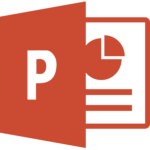
Powerpoint
Powerpoint ist das Präsentationstool schlechthin, es kann aber auch als Layoutwerkzeug, Visualisierungstool oder für interaktive Lernmaterialien verwendet werden. Die meisten Lernenden kennen das Tool bereits. Dennoch gibt es verschiedene Funktionen und Techniken, mit denen die wenigsten vertraut sind.
> weitere Infos
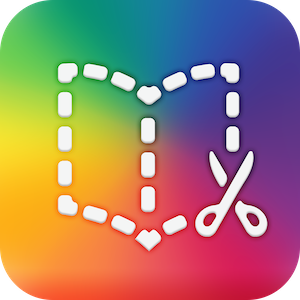
Book Creator
Mit dem Book Creator lassen sich auf intuitive Weise multimediale eBooks erstellen. Die Bücher können neben Texten und Bildern auch Audiodateien, Videos, Zeichnungen, Comic-Elemente oder beliebige Webressourcen enthalten. Die webbasierten eBooks lassen sich sehr einfach freigeben und sind somit ein niederschwellige Möglichkeit für Dokumentationen und Präsentationen.
> weitere Infos

Microsoft Sway
Einen vielversprechenden Weg hat Microsoft mit Sway eingeschlagen, einer webbasierten Mischung aus Powerpoint und einer Website. Multimediale Inhalte können sehr einfach zu einer eleganten Dokumentation zusammengestellt und übers Web geteilt werden.

Canva
Mit Canva lassen sich ohne grafisches Knowhow in kürzester Zeit attraktive Flyer, Dokumentationen oder Infografiken erstellen. Die Produkte können ausgedruckt oder online geteilt (mit Interaktivität) werden. Für Bildungsinstitutionen ist die Nutzung gratis und das Tool ist auch als App erhältlich.

Thinglink
Mit Thinglink lassen sich Bilder sehr vielfältig anreichern. Die Hotspots, die auf hochgeladenen Bildern platziert werden, verweisen auf weiterführende Infos und Inhalte in Form von Bildern, Texten, Audiodatien und Links… In der Basisversion ist die Plattform für den EDU-Bereich gratis, allerdings ist die Anzahl Ansichten auf 1000 beschränkt.
> weitere Infos